排版思路:固定宽度且居中的版式是网络中最常见的排版方式之一,首先将所有页面内容用一个大<div>包裹起来,指定该<div>的ID为container,这个ID在整个页面中是唯一的。部分代码如下:
body{
margin:0px;
padding:0px;
text-align:center;
background:#e9fbff;
}解释:margin:0px;指定页面四周的空隙都为0。text-align:center;这是整个排版的关键语句,将页面<body>中的所有元素都设置为居中。
#container{
position:relative;
margin:0 auto;
padding:0px;
width:700px;
text-align:left;
background:url(container_bg.jpg) repeat-y;
}解释:position:relative,相对定位,设置块相对于原来的位置。由于<body>已经设置了居中,因此这里不需要在调整,只是考虑到浏览器的兼容性,加上这句代码。
margin:0 auto; 非常关键的一句,它使得该块与页面的上下边界距离为0,左右则自动调整。这一句代码的完整写法为margin:0 auto 0 auto; 这里采用了简写。
width:700px;设定固定宽度为700px;
text-align:left;用来覆盖<body>中设置的对齐方式,使得#container中的所有内容恢复左对齐。
<!DOCTYPE HTML PUBLIC "-//W3C//DTD HTML 4.01 Transitional//EN" "http://www.w3.org/TR/html4/loose.dtd">
<html>
<head>
<title>固定宽度且居中的格式</title>
<meta name="Generator" content="EditPlus">
<meta name="Author" content="">
<meta name="Keywords" content="">
<meta name="Description" content="">
<style type="text/css">
body{
margin:0px;
padding:0px;
text-align:center;
background:#e9fbff;
}
#container{
position:relative;
margin:0 auto;
padding:0px;
width:900px;
text-align:left;
background:url(container_bg.jpg) repeat-y;
}
#banner{
margin:0px;
padding:0px;
width:900px;
}
#banner img{
height:50px;
width:900px;
}
#links{
font-size:20px;
margin:-15px 0px 0px 0px;
padding:0px;
position:relative;
background-color:#afdcff;
}
#links li{
list-style:none;/*无列表符号*/
float:left;/*向右伸展*/
margin:0px 60px 0px 0px;/*相邻列表之间的距离*/
}
/*左侧部分之超链接*/
#links a:link, #nav a:visited{
text-decoration:none;
color:#2a4f6f;
background-color:transparent;
}
#content{
margin:50px 0px 0px 0px;
width:900px;
}
#content_left{
width:150px;
position:absolute;
top:80px;
left:0px;
background-color:#afdcff;
}
#content_left img{
width:100px;
height:100px;
border:1px solid #0073cc;
margin-bottom:5px;
text-align:center;
}
#content_left h3{
text-align:center;
margin-top:0px;
}
#content_left p{
text-align:justify;
padding:0px 10px 0px 10px;
}
#content_right{
position:absolute;
top:80px;
right:0px;
width:750px;
background-color:#afdcff;
}
#content_right h3{
margin-top:10px;
text-align:left;
}
#footer{
width:900px;
text-align:center;
}
</style>
</head>
<body>
<div id="container">
<div id="banner">
<img src="images/b.jpg" border="0">
</div>
<div id="links">
<ul>
<li><a href="#">首页</a></li>
<li><a href="#">心情日记</a></li>
<li><a href="#">放松</a></li>
<li><a href="#">一起走</a></li>
<li><a href="#">从明天起</a></li>
<li><a href="#">纸飞机</a></li>
<li><a href="#">下一站</a></li>
</ul>
</div>
<div id="content">
<div id="content_left">
<p><img src="images/g1.jpg"><br/><b>我的日记本</b></p>
<p>过完整个夏天,忧伤并没有好一些。开车行驶在公路无际无边。唱不完一首歌,疲倦还剩下黑眼圈,感情的世界的伤害在所难免...</P>
<p><img src="images/g2.jpg"><br/><b>心情轨迹</b></p>
<p>带走美好的一天,风吹过大地。炫美的世界,霞光点亮星辰,燃起辽远的梦幻,流星划过夜空,忆起逝夜的歌声。</p>
</div>
<div id="content_right">
<h3>依然爱你</h3>
<p>过完整个夏天,忧伤并没有好一些。开车行驶在公路无际无边。唱不完一首歌,疲倦还剩下黑眼圈,感情的世界的伤害在所难免...过完整个夏天,忧伤并没有好一些。开车行驶在公路无际无边。唱不完一首歌,疲倦还剩下黑眼圈,感情的世界的伤害在所难免...</p>
<h3>旅程</h3>
<p>带走 美好的一天<br/>风 吹过大地<br/>炫美的世界<br/><br/>
霞光 点亮星辰<br/>燃起 辽远的梦幻<br/>流星 划过夜空<br/>忆起 逝夜的歌声<br/></p>
<h3>诗歌</h3>
<p>带走 美好的一天<br/>风 吹过大地<br/>炫美的世界<br/><br/>
霞光 点亮星辰<br/>燃起 辽远的梦幻<br/>流星 划过夜空<br/>忆起 逝夜的歌声<br/></p>
</div>
</div>
<div id="footer">版权所有 @一别经年</div>
</div>
</body>
</html>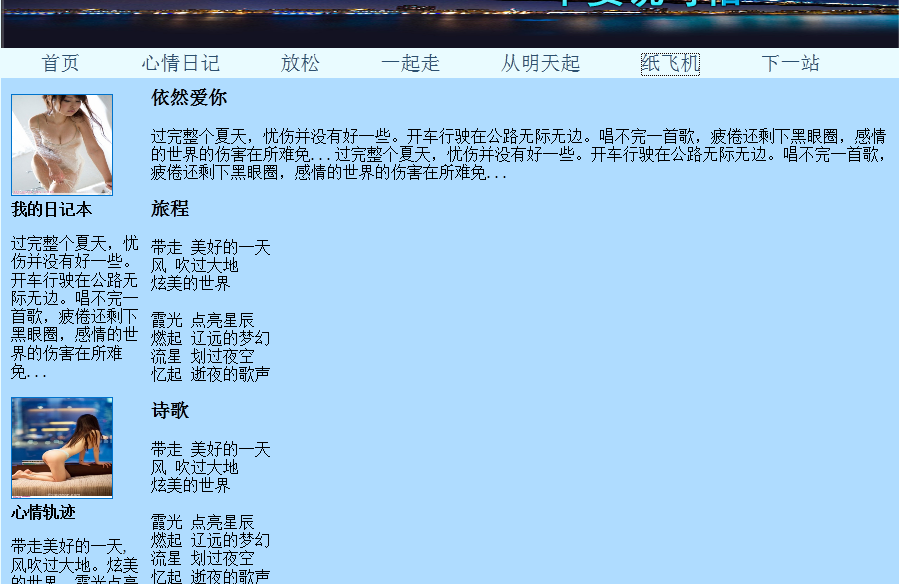




 本文详细介绍了一种常用的网页布局方法——固定宽度且居中的版式设计。通过具体的代码实例,展示了如何使用CSS实现这一布局效果,并解释了每段代码的作用。
本文详细介绍了一种常用的网页布局方法——固定宽度且居中的版式设计。通过具体的代码实例,展示了如何使用CSS实现这一布局效果,并解释了每段代码的作用。

















 2020
2020

 被折叠的 条评论
为什么被折叠?
被折叠的 条评论
为什么被折叠?








